Kuinka korjata muistinhallintavirhe sinisellä näytöllä Windows 10 ssä

- 3891
- 1102
- Marcos Schaden Jr.
Blue Memory_management -näyttö Windows 10: ssä on yleinen, ja samaan aikaan on usein vaikea selvittää diagnoosissa, mutta sen syyt on mahdollista selvittää ja poistaa se on mahdollista.
Tässä ohjeessa yksityiskohtaisesti mahdolliset menetelmät muistin hallintavirheen korjaamiseksi Windows 10: ssä ja mitä se voi aiheuttaa.
- Yksinkertaisia tapoja korjata muistinhallintavirhe
- Sinisen näytön muistin hallinta - Syiden ja korjauksen etsi
- Mitä tehdä, jos virhe tapahtuu ennen Windows 10: n lataamista
Yksinkertaisia tapoja korjata muistinhallintavirhe

Sinisen näytön syiden, muistinhallinnan, aloittelijoiden käyttäjien syiden määrittämisen vuoksi suosittelen aloittamista yksinkertaisilla lähestymistavoilla, jotka voivat saavuttaa ratkaisun ongelmaan turvautumatta vaikeimpiin manipulaatioihin.
Nämä menetelmät ovat sopivia, jos Windows 10 alkaa ja toimii jonkin aikaa, ja sininen näyttö tulee myöhemmin:
- Jos järjestelmän tai ohjaimien viimeisimpien päivitysten jälkeen syntyi virhe, Windows 10: n optimoimiseksi ja nopeuttamiseen on mahdollista käyttää ohjelmia, kokeile järjestelmän palautuspisteitä (ohjauspaneeli - järjestelmän palautuksen käynnistäminen).
- Jos palautuspisteitä ei ole, ja päivitin joitain ohjaimia, yritä siirtyä laitteenhallintaohjelmaan (oikealla -napsauta Käynnistä -painiketta - "Device Manager"), valitse laite, jonka ohjain on päivitetty, avaa sen ominaisuudet ja sen ominaisuudet ja Tarkista "ohjain" -välilehti "Roll" -painikkeen saatavuus.
- Jos tiedät tarkalleen asennuksen jälkeen, minkä ohjelman ongelma on ilmestynyt, ja ohjelma toimii taustalla (ladataan automaattisesti järjestelmän kanssa), voi olla syytä poistaa tämä ohjelma tai poistaa se Windows 10 -autojen lataamisesta.
- Jos kolmansien osapuolien virustorjunta on asennettu, ne voivat olla virheen syy. Tarkista, ilmeneekö se, jos poistat tämän virustentorjuntakäytön käytöstä.
- Jos sinisen muistin hallintanäyttö alkaa näkyä heti Windows 10: n puhtaan asennuksen jälkeen tietokoneelle tai kannettavalle tietokoneelle, ehkä syy siihen, että asentamat järjestelmät eivät ole täysin sopivia järjestelmään. Lataa ja asenna viralliset ohjaimet manuaalisesti valmistajan verkkosivustolta kannettava tietokone tai emolevy (jos se on tietokone) - mukaan lukien piirisarjan ohjaimet ja muut ohjaimet.
- Jos olet sisällyttänyt joitain vaihtoehtoja muistin, prosessorin, videokorttien nopeuttamiseksi BIOS/UEFI: ssä tai kolmansien osapuolien ohjelmien avulla, yritä sammuttaa ne.
- Jos Memory_management -virhe ilmestyy vain, kun aloitat tietyn pelin tai ohjelman, ongelma voi olla tässä ohjelmassa tai, jos peli tai ohjelma maksetaan, etkä ole aivan ostanut sitä, niin virustorjunta (kokeile käynnistämistä Antivirus, mukaan lukien rakennettu Windows -puolustaja).
Valitettavasti nämä yksinkertaiset lähestymistavat ongelman ratkaisemiseksi osoittautuvat tehokkaiksi. Tässä tapauksessa siirrymme monimutkaisempiin vaihtoehtoihin ongelman syiden määrittämiseksi ja virheiden korjaamiseksi.
Sininen näyttömuisti
Seuraavat vaiheet voivat auttaa selvittämään, mikä tarkalleen aiheuttaa tarkasteltavan sinisen näytön ulkonäön. Jälleen oletetaan, että voit mennä Windows 10: een ja työskennellä siinä. Jos sinisen näytön muistin hallinta ilmestyy ennen järjestelmän lataamista - lisää tästä ohjeiden viimeisessä osassa.
Puhdas lataus Windows 10
Ensimmäisenä askeleena sinun tulisi yrittää suorittaa Windows 10: n puhdas lataus ilman kolmannen osapuolen palveluita ja -ohjelmia linja -autokuormassa -tämä selvittää, ovatko jokin kolmannen osapuolen ohjelma virheeseen. Tätä varten seuraa seuraavia vaiheita:
- Paina avaimet Win+R Kirjoita näppäimistölle Msconfig Ikkunassa "Suorita" ja napsauta ENTER.
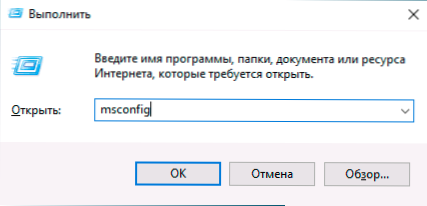
- Merkitse "Yleinen" -välilehti "Selektiivinen käynnistys" -kohta ja poista merkki "Lataa automaattinen lastauselementit".
- Siirry "Service" -välilehteen, Huomaa "Älä näytä Microsoft Services" ja napsauta sitten "Poista kaikki käytöstä".
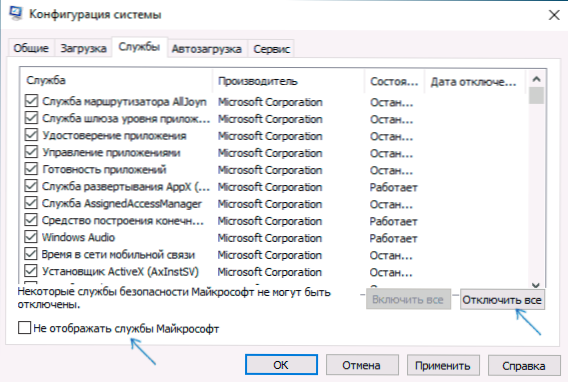
- On myös suositeltavaa siirtyä "auto" -välilehteen "siirtyäksesi tehtävien automaattisen lastausohjaimen parametreihin ja irrota kaikki kohdat (jopa tarvittavat) siellä.
- Käytä asetuksia ja käynnistä tietokone uudelleen.
Jos uudelleenkäynnistyksen jälkeen, muisti_manging-virhe ei enää ilmesty, ilmeisesti syy yhdelle automaattisen kuormituksen tai jonkin kolmannen osapuolen palvelun ohjelmalle. Voit yrittää kytkeä elementit päälle yhden tai useita, kunnes ongelma näyttää jälleen selvittävän, mikä tarkalleen aiheutti ja tehdä päätöksiä tämän kolmannen osapuolen ohjelmiston tai muiden toimien mahdollisesta poistamisesta.
Kuljettajien tarkistaminen
Sinisen näytön muistin hallinta voi usein johtua ohjaimien ongelmasta. Laitteiden vikaohjaimen tunnistamiseksi voit tarkistaa ohjaimet:
- Lataa tietokone uudelleen vikasietotilassa. Helpoin tapa tehdä tämä on painettavia avaimia Win+R Kirjoita näppäimistölle Msconfig ja napsauta Enter, huomaa latausvälilehden "turvatila", käytä asetuksia ja käynnistä tietokone uudelleen.
- Napsauta avaimia vikasietotilassa Win+R Ja kirjoittaa Todentaja Käynnistä lähettäjä kuljettajien tarkistamiseksi.
- Valitse ensimmäisellä näytöllä "Luo ei -standardiparametrit (ohjelmakoodille)".
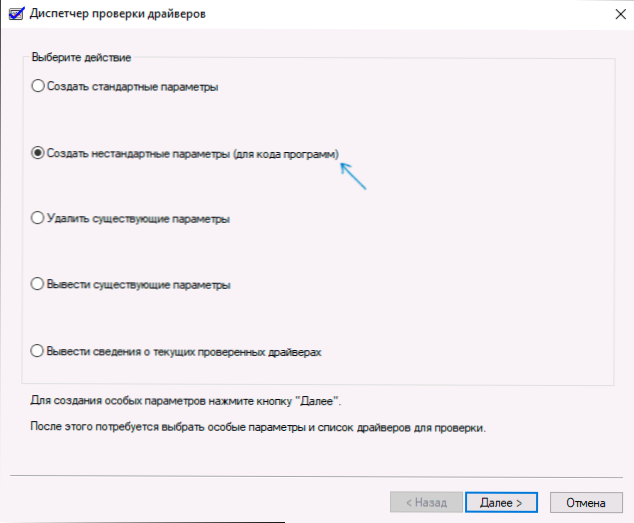
- Seuraavaksi merkitse kaikki kohdat paitsi "Resurssien satunnaisen puutteen emulointi" ja kaksi pistettä, jotka liittyvät DDI: n vaatimusten noudattamisen todentamiseen.
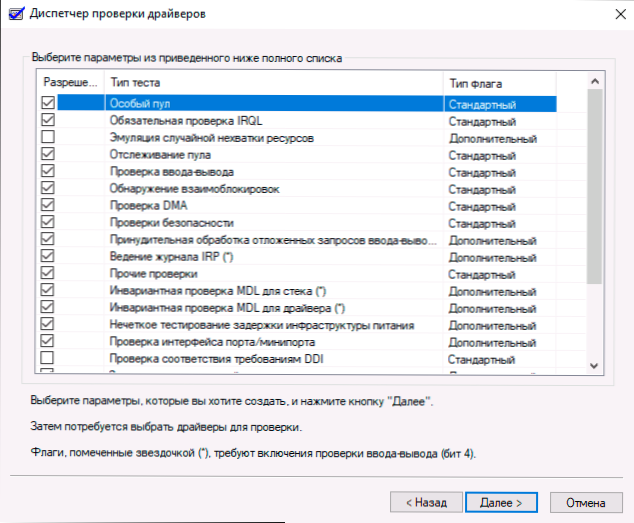
- Valitse kohta "Valitse ohjaimen nimi luettelosta".
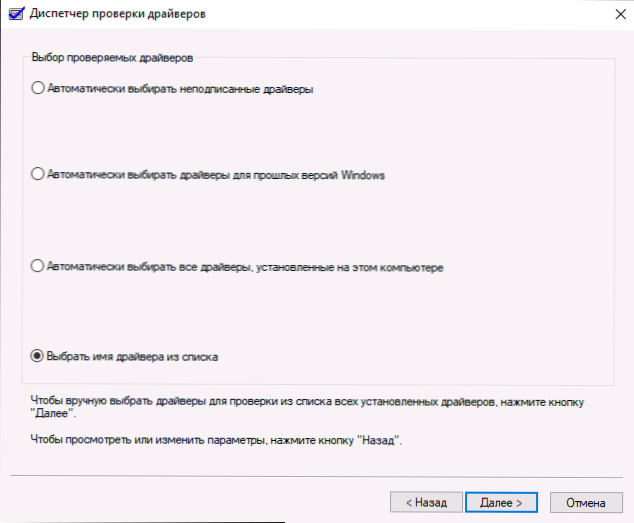
- Lajittele "toimittaja" -sarakkeen ohjaimet (napsauttamalla sarakkeen otsikkoa) ja merkitse kaikki ohjaimet paitsi Microsoft. Paina "Valmis" -painiketta.
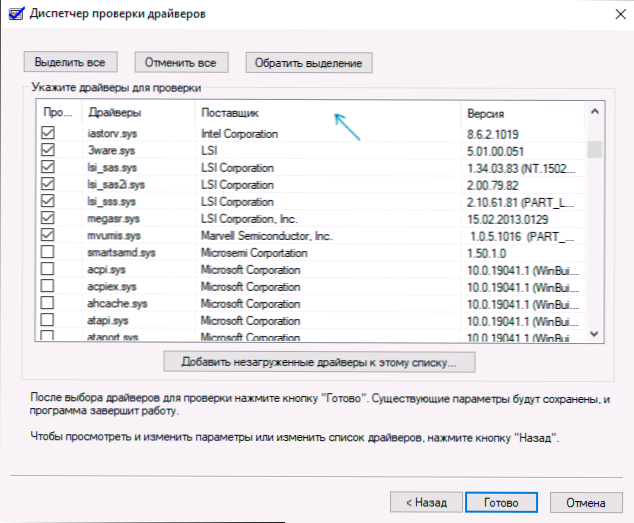
- Jos olet käynnistänyt vikatilan käyttämällä Msconfig, Mene uudestaan (kuten ensimmäisessä vaiheessa) ja sammuta kuorma vikaantumistilassa.
- Lataa tietokone uudelleen.
Sen jälkeen seuraavat tapahtumien kehittämisvaihtoehdot ovat mahdollisia:
- Järjestelmä latautuu, työskentelee jonkin aikaa, ja sitten sininen näyttö tulee näkyviin edellisellä muisti_manging -virheellä tai uudella, kuten Driver_verified_deted_Vilation, osoittaen tiedostonimen nimen .sys (jos tiedostonimi on ilmoitettu - muista tai kirjoita se muistiin, tämä on slobber -ohjain).
- Järjestelmä näyttää sinisen näytön ennen järjestelmän lataamista.
Käynnistä ensimmäisessä tapauksessa tietokone uudelleen ja käynnistä tämän komentorivi järjestelmänvalvojan puolesta ja kirjoita komento ja kirjoita komento ja kirjoita tämä Todentaja /nollaus
Sen jälkeen, jos vikaohjaimen nimi näkyy sinisellä näytöllä, etsi Internetistä, millainen ohjain se on - ilmeisesti ongelma on siinä. Jos kuljettajan nimeä ei näytetä, kokeile ilmaista bluescreenview -apuohjelmaa ja katso siinä, mikä tiedosto viimeinen vika (kuvakaappauksessa esimerkki toiselle siniselle näytölle). Apuohjelma on saatavana virallisella verkkosivustolla https: // www.Nirsoft.Net/Utils/Blue_Screen_View.HTML
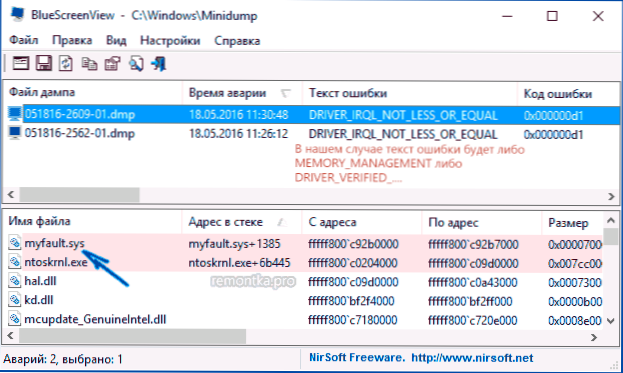
Jos järjestelmä ei käynnisty, niin kahden latausvirheiden jälkeen saat mahdollisuuden avata ylimääräisiä parametreja ja palauttamistyökaluja ja siellä käynnistäessäsi komentorivin, sammuta ohjaimen tarkistus komennolla Todentaja /nollaus ja käynnistä sitten tietokone uudelleen. Seuraavaksi voit käyttää edellisen kappaleen toimia.
Kun olet tunnistanut kuljettajan haastamisen, voit ryhtyä toimiin sen päivittämiseksi (mieluiten.
RAM -muistin tarkistaminen ja järjestelmätiedostojen, levyvirheiden eheys
Joskus virhe voi aiheuttaa RAM -ongelmat. Jos sinulla on epäilyksiä siitä, että näin on, suosittelen sammuttamaan kaikki RAM -kiihtyvyydet, jos käytit niitä aikaisemmin, ja yritä sitten suorittaa RAM -muistia tarkista virheet.
Toinen pari suositusta - Suorita Windows 10 -järjestelmätiedostojen eheyden tarkistus ja tarkista virheiden kiintolevy.
Virhekorjaus, jos järjestelmä ei käynnisty
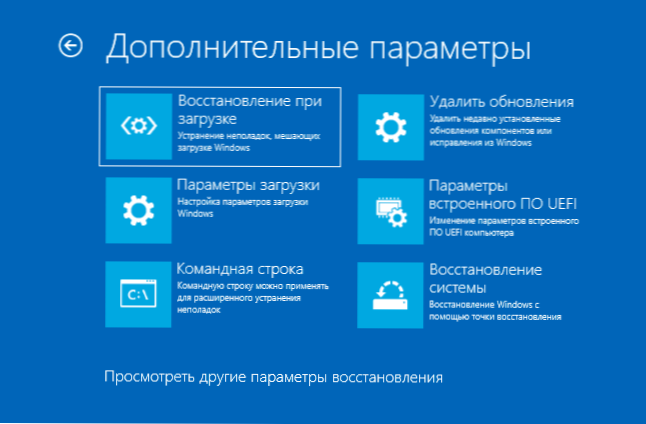
Jos muistinhallintavirhesanoma tulee näkyviin ennen järjestelmän lataamista, niin kahden epäonnistuneen latauksen jälkeen sinun on käytettävä lisäparannusparametreja "Firctionin haku ja eliminointi" -osiossa, jossa voit:
- Kokeile lataamista turvatilassa (kohde "latausparametrit").
- Suorita palauttaminen palautuspisteistä (kappale "Järjestelmän palauttaminen").
- Poista uusimmat asennetut Windows -päivitykset
Ja äärimmäisissä tapauksissa voit turvautua järjestelmän purkamiseen alkuperäiseen tilaan.
- « VIRHE E_FAIL 0X80004005 VirtualBoxissa - syyt ja kuinka korjata
- Videon kirjoittaminen Nvidia Shadowplay -pelissä ja työpöydällä olevasta näytöltä ja työpöydältä »

